Không ai thích đối mặt với BSOD hay màn hình xanh chết chóc, nhưng đó là một phần cuộc sống của người dùng Windows. Điều này xảy ra khi hệ thống gặp sự cố mà nó không biết cách xử lý và hệ thống tắt. “Vi phạm cơ quan giám sát của DPC” BSOD là một ví dụ điển hình về điều này.
Tin tốt là nó có thể được khắc phục và không cần quá nhiều khó khăn hoặc bí quyết kỹ thuật.
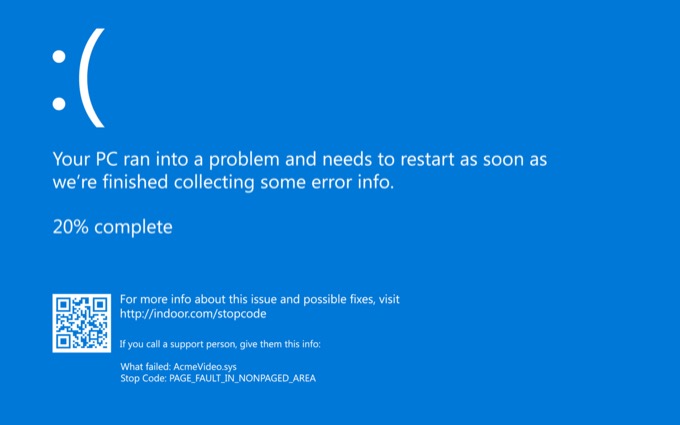
Vi phạm Cơ quan giám sát DPC là gì?
DPC là viết tắt của Cuộc gọi thủ tục hoãn lại. Phần "Cơ quan giám sát" của lỗi đề cập đến phần của chương trình theo dõi lỗi. Sự cố bắt nguồn từ một ổ đĩa trạng thái rắn không tương thích với Windows. Tùy chọn này có thể tăng lên theo thời gian, thường là do sự cố phần cứng.
Vi phạm diễn ra khi Windows không nhận được phản hồi từ phần cứng hoặc một số thành phần máy tính đủ nhanh. Cập nhật trình điều khiển và kiểm tra kết nối có thể giúp khắc phục những sự cố này.
Xóa tất cả thiết bị bên ngoài
Vi phạm DPC Watchdog có thể do ổ đĩa hoặc thiết bị không tương thích. Loại bỏ mọi thiết bị bên ngoài (trừ chuột và bàn phím). Nếu bạn đã kết nối ổ cứng ngoài, máy in mới hoặc một phụ kiện khác, hãy ngắt kết nối nó khỏi máy tính của bạn rồi khởi động lại.

Nếu sự cố không xảy ra một lần nữa, bạn có thể suy ra vấn đề nằm ở một trong các thiết bị. Kết nối từng thiết bị một cho đến khi bạn có thể xác định thiết bị nào đang gây ra lỗi.
In_content_1 tất cả: [300x250] / dfp: [640x360]->Kiểm tra kết nối cáp
Một bước trong cách sửa lỗi Cơ quan giám sát DPC là đảm bảo cáp nguồn và cáp dữ liệu của bạn được kết nối an toàn trong PC của bạn. Điều này không khó thực hiện, ngay cả đối với những người mới bắt đầu. Mở mặt bên của vỏ PC và tìm các dây cáp bị lỏng.
Áp dụng lực nhẹ tại các điểm kết nối để đảm bảo kết nối chắc chắn đã được thực hiện. Nếu cáp bị lỏng và bạn không chắc chúng sẽ kết nối ở đâu, hãy kiểm tra hướng dẫn sử dụng PC của bạn.

Để biết thêm thông tin chi tiết, hãy tham khảo hướng dẫn cuối cùng về cách xây dựng một PC tùy chỉnh của chúng tôi. Nếu cáp bị lỏng và hệ thống không thể nhận phản hồi cho một truy vấn, hệ thống sẽ vi phạm.
Kiểm tra trình điều khiển thiết bị
Trình điều khiển lỗi thời hoặc bị lỗi có thể khiến hệ thống để nhận được phản hồi mà nó cần. Nếu bạn đã thường xuyên gặp phải Vi phạm Cơ quan giám sát DPC, hãy đảm bảo tất cả trình điều khiển thiết bị được cập nhật của bạn.
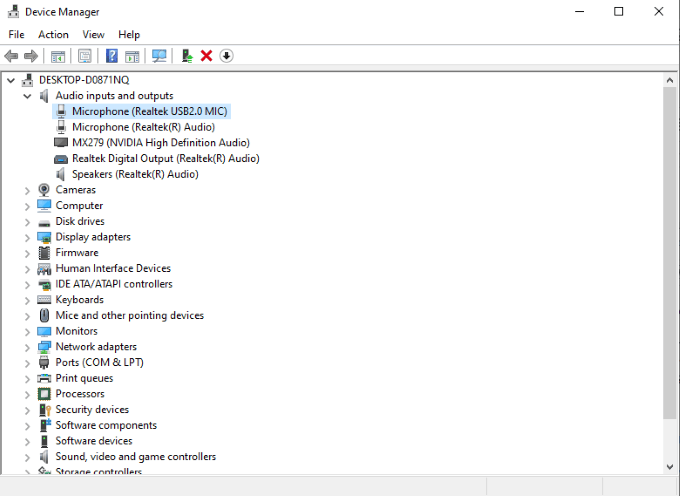
Mở Bảng điều khiển>Trình quản lý thiết bịvà xem qua danh sách thiết bị. Nhấp chuột phải vào bất kỳ thiết bị nào trong danh sách và chọn Cập nhật trình điều khiểntừ các tùy chọn trình đơn xuất hiện. Bạn nên kiểm tra tất cả các thiết bị của mình, nhưng đặc biệt chú ý đến các ổ cứng ngoài. Đây là nguồn phổ biến cho lỗi này.
Thay thế trình điều khiển iastor.sys
Trong trình đơn trình điều khiển, hãy mở rộng bộ điều khiển IDE ATA / ATAPI và chọn mục có SATA trong tên của nó. Chọn Thuộc tínhtừ trình đơn, sau đó chọn tab Trình điều khiển. Chọn Cập nhật trình điều khiển>Duyệt máy tính của tôi để tìm trình điều khiển>Hãy để tôi chọn từ danh sách các trình điều khiển có sẵn trên máy tính của tôi.
Bạn có thể chọn từ danh sách phần mềm hoặc bạn có thể chọn tùy chọn được đề xuất. Trong hầu hết các trường hợp, trình điều khiển được khuyến nghị là lựa chọn chính xác. Chọn Tiếp theovà đợi cài đặt hoàn tất. Bạn sẽ cần khởi động lại máy tính của mình để các thay đổi có hiệu lực.
Windows khuyên bạn nên thay thế trình điều khiển cụ thể này, vì nó là thủ phạm đã biết của lỗi DPC Watchdog Violation.
Thực hiện Kiểm tra Ổ đĩa
Nếu các bản cập nhật cáp và trình điều khiển không khắc phục được sự cố, bước tiếp theo của bạn là thực hiện kiểm tra ổ đĩa trên toàn bộ hệ thống. Làm điều này bằng cách mở Dấu nhắc lệnh. Nhấn Windows + Rđể mở trình đơn Runrồi nhập cmdđể mở Command Prompt. Sau khi mở, hãy nhập như sau:
chkdsk C: / f
Nếu phân vùng ổ cứng của bạn không phải là C :, chỉ cần thay thế C: với tên ổ đĩa chính xác.
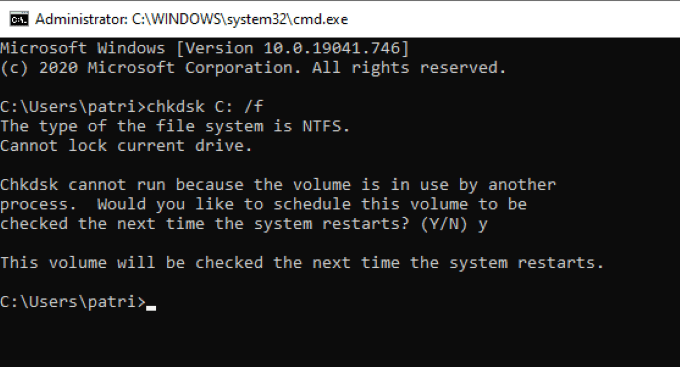
Thao tác này sẽ thực hiện kiểm tra hệ thống của bạn nhằm tìm kiếm và sửa chữa bất kỳ vấn đề nào trong logic ổ đĩa của bạn. Trong nhiều trường hợp, lệnh đơn giản này có thể giải quyết Vi phạm Cơ quan giám sát DPC.
Cập nhật hệ điều hành của bạn
Vi phạm Cơ quan giám sát DPC thường do trình điều khiển lỗi thời và bị lỗi, vì vậy hãy đảm bảo hệ điều hành của bạn cập nhật – và bạn có quyền truy cập vào phần mềm mới nhất được cung cấp cho thiết bị của mình – có thể giúp loại bỏ tần suất bạn gặp lỗi.

Mở Cài đặt>Cập nhật & Bảo mật>Windows Updaterồi nhấp vào Kiểm tra các bản cập nhật .Nếu có bản cập nhật Windows, hãy tiếp tục và tải xuống. Mặc dù có rất nhiều bản cập nhật Windows có xu hướng tạo ra báo chí xấu, chúng vẫn cần thiết cho sự bảo mật của máy tính của bạn.
Chạy trình gỡ rối tương thích chương trình
Một trong những nguyên nhân chính dẫn đến vi phạm cơ quan giám sát DPC là không tương thích giữa chương trình và phần cứng. Rất may, Windows có một công cụ tích hợp sẽ giúp bạn đảm bảo tất cả các thành phần khác nhau hoạt động với nhau.
Mở Cài đặt>Cập nhật & Bảo mật>Khắc phục sự cố>Trình gỡ rối bổ sung>Trình gỡ rối tương thích chương trình.Nhấp vào trình khắc phục sự cố, sau đó nhấp vào Chạy trình khắc phục sự cố.
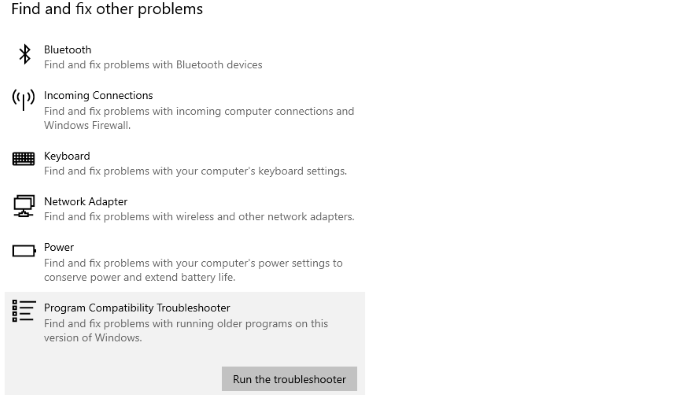
Bạn có thể chọn chương trình gây ra sự cố từ danh sách. Nếu bạn không thấy nó, hãy chọn Không được liệt kêvà duyệt qua các thư mục tệp của bạn cho đến khi bạn tìm thấy nó. Sau đó, công cụ sẽ cố gắng chẩn đoán bất kỳ vấn đề không tương thích nào giữa chương trình và phần cứng.
Nếu bạn gặp phải vi phạm Cơ quan giám sát DPC và nó làm hỏng PC, điều đó có thể ảnh hưởng đến năng suất của bạn, đặc biệt nếu bạn đang làm việc tại nhà như nhiều người khác. Hãy thử các phương pháp khác nhau này để giải quyết sự cố và một lần nữa giúp trải nghiệm PC của bạn liền mạch.